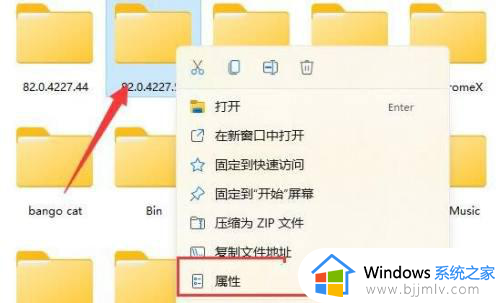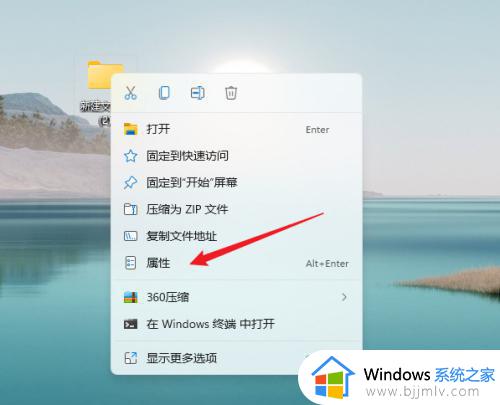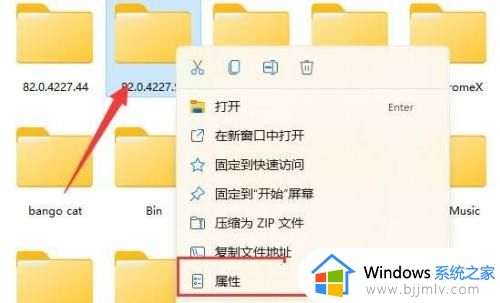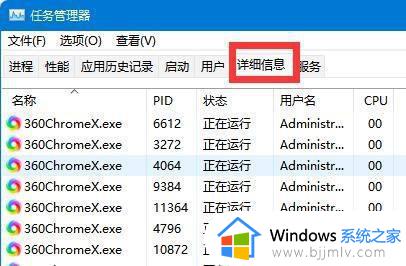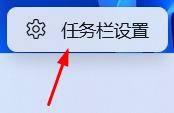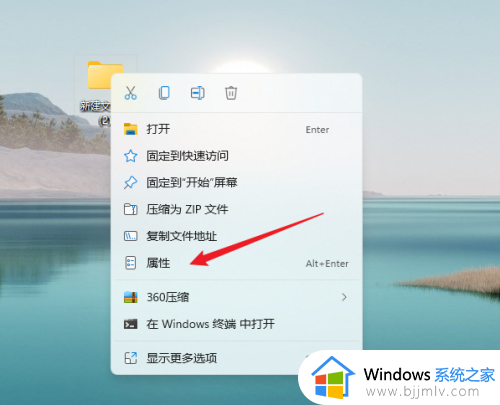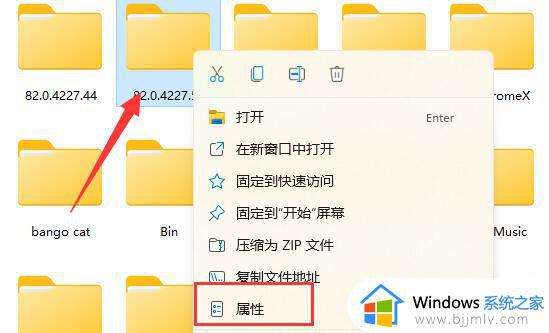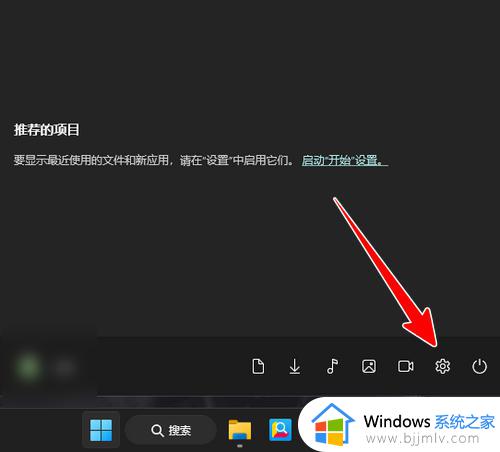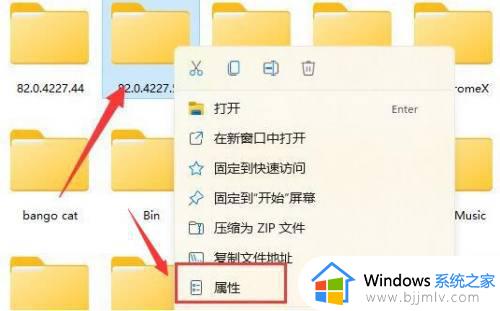windows11文件夹删除不了怎么办 windows11文件夹无法删除怎么解决
更新时间:2024-03-05 16:27:30作者:jkai
在现代社会中,win11操作系统已经成为了许多小伙伴日常生活的重要组成部分。然而,有时我们可能会遇到一些问题,例如无法删除文件夹,遇到这种情况让许多小伙伴都十分的头疼,那么windows11文件夹删除不了怎么办呢?下面小编就教大家windows11文件夹无法删除怎么解决,快来学习一下吧。
解决方法如下:
1、找到无法删除的文件夹,右击选择选项列表中的“属性”。
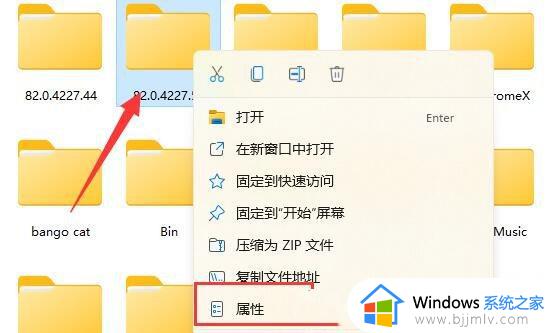
2、在打开的窗口中,点击上方中的“安全”选项卡。
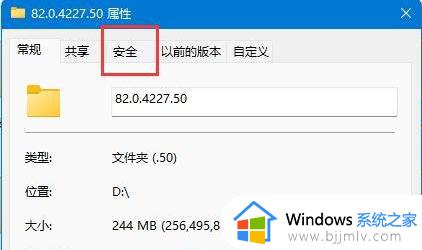
3、接着选中当前正在使用的账号,点击下方中的“高级”。
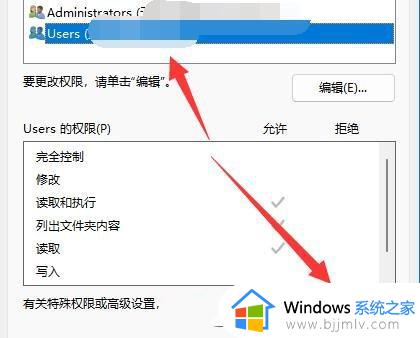
4、随后双击打开正在使用的账户。
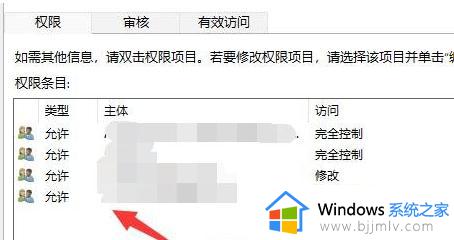
5、然后将“类型”设置为“允许”,并将下方中的权限全部勾选上,最后点击确定保存即可。
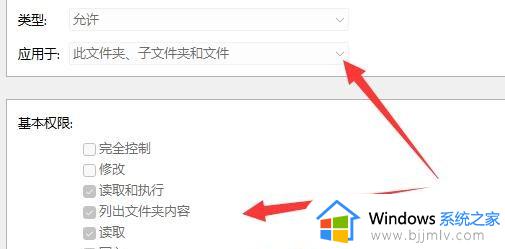
以上全部内容就是小编带给大家的windows11文件夹无法删除解决方法详细内容分享啦,碰到这种情况的小伙伴,就快点跟着小编一起来看看吧,希望可以帮助到大家。